Tabla de contenidos
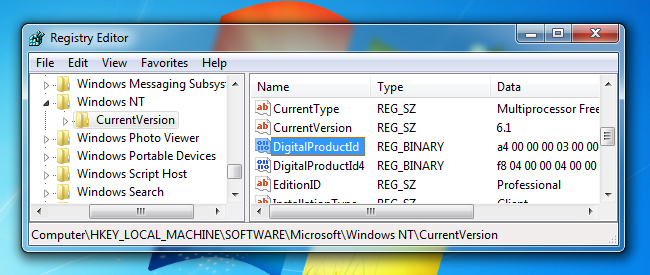
Si planea reinstalar Windows pero no puede encontrar la clave de su producto, tiene suerte porque está almacenada en el Registro de Windows. Simplemente no es fácil de encontrar y es imposible leer sin ayuda. Afortunadamente, estamos aquí para ayudar.
Como puede ver en la captura de pantalla anterior, la ID del producto se almacena en el registro, pero está en un formato binario que los humanos no pueden leer a menos que sea una especie de Cylon. No lo eres, verdad?
No estamos realmente seguros de por qué Microsoft hizo todo lo posible para dificultar la visualización de las claves de producto de su software, especialmente porque están almacenadas en el registro y pueden ser leídas por software, si no por humanos. Solo podemos asumir que no quieren que nadie reutilice una clave de una computadora vieja.
Lo mejor es que incluso puede recuperar una clave, incluso desde una computadora que ya no arranca. Todo lo que necesita es acceso a la unidad de disco desde una computadora que funcione. Sigue leyendo para más.
Tres lugares donde puede encontrar la llave

La clave que necesita estará en uno de estos tres lugares:
- Almacenado en software en su PC : cuando usted (o el fabricante de su PC) instala Windows, Windows almacena su clave de producto en el registro. Puede extraer esta clave de producto y, a menudo, ingresarla cuando reinstale Windows en su PC. Fundamentalmente, deberá obtenerlo de su sistema operativo antes de comenzar a reinstalar Windows o podría eliminarse si formatea su disco duro.
- Impreso en una etiqueta adhesiva : algunas PC utilizan una tecnología denominada “Preinstalación bloqueada del sistema” o SLP. Si su PC usa esto, la clave de producto en su PC, la que está almacenada en el registro y la pantalla de aplicaciones del visor de claves, será diferente de la clave real que su PC necesita. La clave real está en una etiqueta de certificado de autenticidad (COA) en su PC o en su fuente de alimentación. El de la aplicación de registro y visor de claves es una pista falsa. Este sistema era común para PC con Windows 7.
- Integrado en el firmware UEFI de su PC : muchas PC más nuevas que vienen con Windows 8 o 10 utilizan un método nuevo. La clave para la versión de Windows con la que viene la PC se almacena en el firmware UEFI o BIOS de la computadora . Ni siquiera necesita saberlo, suponiendo que esté instalando la misma edición de Windows con la que vino la PC, debería activarse y funcionar automáticamente sin necesidad de ingresar una clave. Todo sucederá automáticamente.
Asegúrese de utilizar la misma versión y edición de Windows con la que vino la computadora. En otras palabras, si venía con Windows 7 Home Premium, no puede instalar Windows 7 Professional.
Si la clave está almacenada en el hardware de su PC

Comencemos con la situación más simple. En las computadoras más nuevas con Windows 8 y 10, la clave no se almacena en el software donde se puede borrar, ni en una etiqueta donde se puede manchar o quitar. Nadie puede mirar la etiqueta de su computadora para robar su clave de producto. En cambio, el fabricante almacena la clave en el firmware UEFI o BIOS de la computadora.
No tienes que hacer nada especial si tienes esto. Debería poder reinstalar la misma edición de Windows con la que vino la PC y debería funcionar sin siquiera pedirle una clave. (Aún así, puede ser mejor encontrar la clave del producto utilizando uno de los métodos siguientes y anotarlo antes de reinstalar Windows, por si acaso).
Si desea encontrar la clave incrustada en UEFI y anotarla, puede hacerlo de forma muy sencilla . Simplemente abra el menú Inicio, escriba «powershell» y ejecute la aplicación Powershell que aparece.
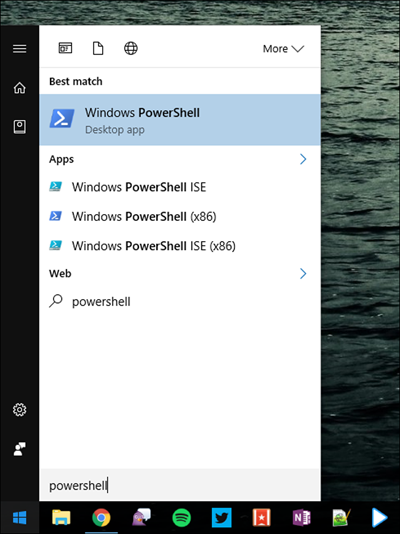
Luego, ingrese el siguiente comando y presione Enter:
(Get-WmiObject -query 'select * from SoftwareLicensingService'). OA3xOriginalProductKey
Debería ser recompensado con su clave de licencia incorporada. Anótelo y guárdelo en un lugar seguro.
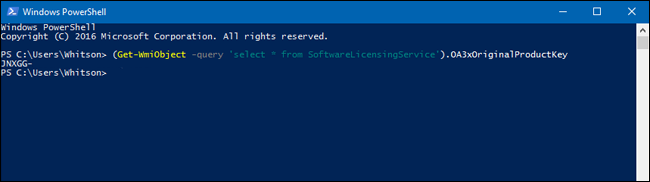
Lea la clave del adhesivo del certificado de autenticidad
Si tiene una PC de la era de Windows 7, es muy probable que la clave de la PC sea una única clave que el fabricante usa para todas sus PC. Gracias a la «Preinstalación bloqueada del sistema», no se le permite usar esa clave para instalar Windows. Si lo intenta, recibirá mensajes de error acerca de que la clave no es válida.
Para comprobarlo, deberá buscar una etiqueta de certificado de autenticidad en su computadora. La etiqueta de COA verifica que la computadora vino con una copia auténtica de Windows y que la etiqueta tiene una clave de producto impresa. Necesitará esa clave de producto para reinstalar Windows y, si el fabricante utilizó la preinstalación bloqueada del sistema, esa clave es diferente de la que vino con su PC en el software.
Examina tu computadora para encontrar la clave. En una computadora portátil, puede estar en la parte inferior de la computadora portátil. Si su computadora portátil tiene una batería extraíble, es posible que esté debajo de la batería. Si hay algún tipo de compartimento que puedas abrir, es posible que esté allí. Incluso puede estar pegado al cargador de la computadora portátil. Si es un escritorio, mire en el costado de la carcasa del escritorio. Si no está allí, verifique la parte superior, posterior, inferior y en cualquier otro lugar donde pueda estar.
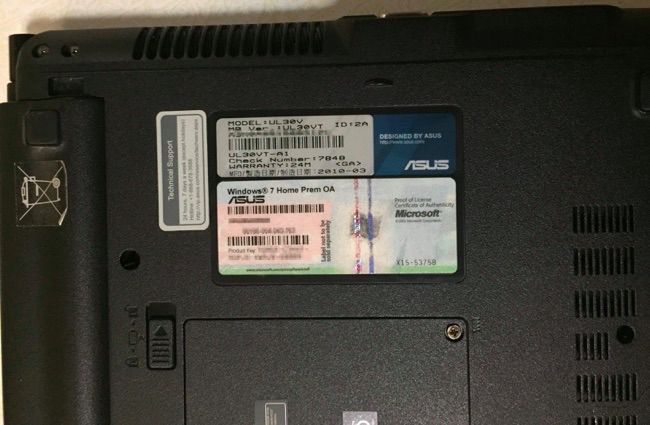
Si la llave se ha borrado de la pegatina, no hay mucho que pueda hacer. Puede intentar comunicarse con el fabricante de su computadora y explicarle lo que sucedió, pero no podemos garantizar que lo ayuden. Sin embargo, Microsoft siempre estará feliz de venderte otra clave.
Utilice ProduKey de NirSoft para recuperar claves de productos (incluso si no puede iniciar la PC)
La forma más fácil de acceder a la clave de su producto es con una utilidad de terceros, y no hay nadie mejor para eso que NirSoft. Sus utilidades siempre están libres de basura y siempre son realmente útiles. El único problema con esta utilidad en particular es que algunos antivirus la detectarán como un falso positivo, porque algún malware podría intentar robar su clave de producto.
Nota: el buscador de teclas de NirSoft no siempre funcionará para computadoras OEM, dependiendo de cómo decidieron activar las licencias. Si su OEM instaló su computadora y usó una sola clave para todas sus computadoras, esto no funcionará. Tampoco funciona para Office 2013.
Todo lo que tiene que hacer es descargar ProduKey , descomprimirlo y luego ejecutarlo para ver inmediatamente todas sus claves de producto. Es tan simple como eso.
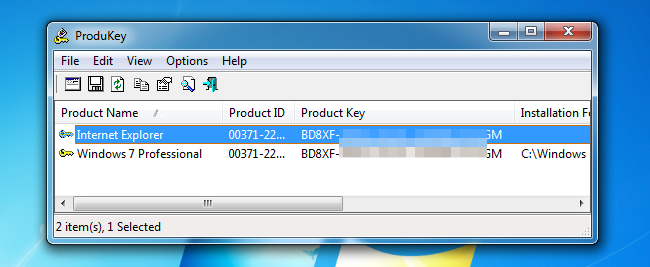
Si desea recuperar una clave de una computadora muerta, puede conectar el disco duro a una PC que funcione , y luego ejecutar ProduKey y usar Archivo> Seleccionar fuente para apuntar al directorio externo de Windows. A continuación, puede tomar las claves de esa computadora fácilmente.

También puede usar un Live CD de Linux para extraer el directorio de Windows de la otra computadora y colocarlo en una memoria USB, o simplemente tomar los archivos de registro si lo prefiere. Si necesita ayuda, tenemos una guía para extraer datos de una computadora muerta .
Encuentre la clave de Windows sin ningún software (solo usuarios avanzados)
Suponiendo que pueda iniciar su computadora sin ningún problema, puede crear fácilmente un VBscript simple que leerá el valor del registro y luego lo traducirá al formato que necesita para reinstalar. No estamos seguros de dónde vino este guión, pero el lector raphoenix lo publicó en nuestro foro hace mucho tiempo, así que lo compartimos aquí para usted.
Copie y pegue lo siguiente en una ventana del Bloc de notas:
Establecer WshShell = CreateObject ("WScript.Shell")
MsgBox ConvertToKey (WshShell.RegRead ("HKLM \ SOFTWARE \ Microsoft \ Windows NT \ CurrentVersion \ DigitalProductId"))
Función ConvertToKey (clave)
Const KeyOffset = 52
i = 28
Caracteres = "BCDFGHJKMPQRTVWXY2346789"
Hacer
Cur = 0
x = 14
Hacer
Cur = Cur * 256
Cur = Clave (x + KeyOffset) + Cur
Clave (x + KeyOffset) = (Cur \ 24) Y 255
Cur = Cur Mod 24
x = x -1
Bucle mientras x> = 0
yo = yo -1
KeyOutput = Mid (Chars, Cur + 1, 1) y KeyOutput
Si (((29 - i) Mod 6) = 0) Y (i <> -1) Entonces
yo = yo -1
KeyOutput = "-" & KeyOutput
Terminara si
Bucle mientras i> = 0
ConvertToKey = KeyOutput
Función finalDeberá usar Archivo -> Guardar como, cambiar «Guardar como tipo» a «Todos los archivos» y luego nombrarlo productkey.vbs o algo similar que termine con la extensión vbs. Recomendamos guardar en el escritorio para facilitar el acceso.

Una vez que lo haya guardado, puede hacer doble clic y la ventana emergente le mostrará su clave de producto.
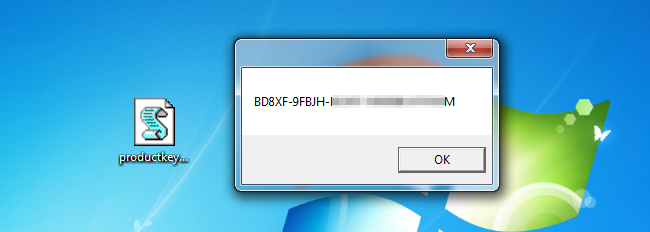
Consejo profesional: si usa CTRL + C cuando la ventana emergente está activa, copiará el contenido de la ventana en el portapapeles y luego podrá pegarlo en el Bloc de notas o en otro lugar.
El sistema de claves de producto es complicado de entender porque Microsoft realmente no quiere que los usuarios típicos de Windows reinstalen Windows en sus PC. En cambio, prefieren que utilice los medios de recuperación del fabricante de su computadora. Pero los medios de recuperación están llenos de bloatware que no desea en su PC; por eso, muchos geeks optan por reinstalar Windows en sus nuevas PC.


